Kliknite kazalec v tabeli, da se ročica za premikanje tabele prikaže zunaj zgornjega levega kota, kliknite ročico za premikanje tabele in pritisnite tipko Backspace .

Če uporabljate aplikacijo Word in se ročica za premikanje tabele ne prikaže, dokument morda ni v pogledu postavitve tiskanja. Če želite preklopiti v pogled postavitve tiskanja, kliknite gumb Postavitev tiskanja v spodnjem desnem kotu okna Word tiskanje.
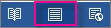
Če želite informacije o brisanju le dela tabele, glejte Brisanje celice, stolpca ali vrstice v tabeli.
Brisanje vsebine tabele
Če želite izbrisati informacije, ki so v tabeli, izberite ta del tabele in pritisnite tipko Delete. Vrstice in stolpci ostanejo skupaj s poljubnim oblikovanjem, vendar vsa vsebina izgine.










